Cómo indexar una web en Google rápidamente 👌 [PASO A PASO]
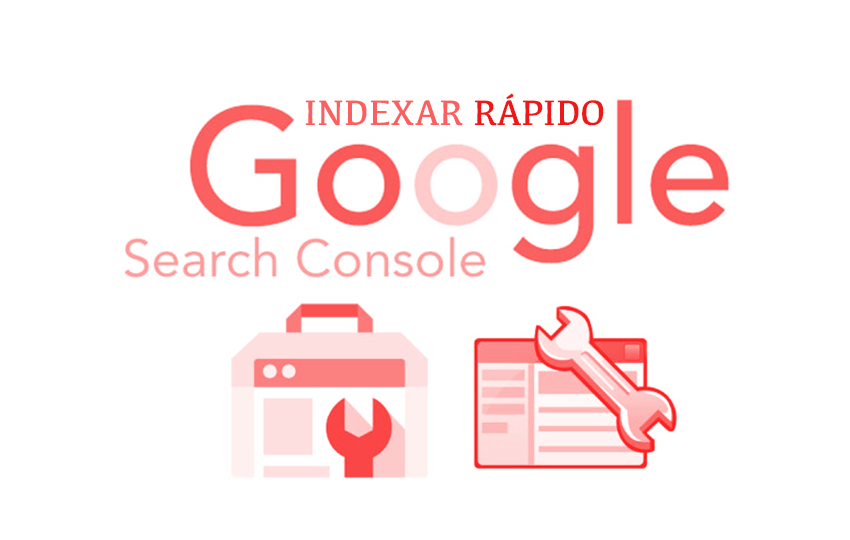
Aprende a indexar una web en Google rápidamente con unos sencillos pasos que harán que tu página aparezca en los resultados de búsquedas del principal motor de búsqueda de Internet.
¿Qué significa indexar una web en Google?
Comencemos como siempre por el principio, y al final os indicaré como hacerlo más rápido.
Cuando hablamos de indexar una web en Google a lo que nos referimos es a añadir una URL al índice de Google, en otras palabras, le decimos al robot de Google que encuentre una página web, lea su contenido, la clasifique e incluya a su índice.
No confundamos indexar con posicionar, ya que son dos términos muy diferentes y que hay que tratar por separado.
Cómo hacer para que tu web aparezca en Google
Una vez finalizas tu página web el paso siguiente es indexarla para que aparezcan en los resultados de búsquedas de Google.
Así que voy a indicaros los pasos que debéis de seguir para indexar tu web en Google.
1. Crear una cuenta en Search Console
Lo primero que debemos de hacer es crear una cuenta en Google Search Console, de esta manera ayudamos a Google a supervisar y mantener la presencia de tu página en los resultados de búsquedas de Google.
2. Añadir una propiedad de tu sitio web
Vamos a comenzar con el proceso de añadir y verificar tu página web en Google Search Console.
2.1 En el caso de que ya tengas una cuenta creada con anterioridad.
Si ya tienes dispones de alguna página web agregada en Search Console haz clic sobre el nombre del sitio actual y a continuación pulsa en "Añadir Propiedad".
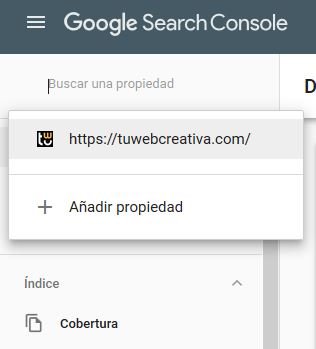
2.2 En el caso de que no tengas ningún sitio añadido.
Verás la pantalla de bienvenida con la opción de añadir la propiedad directamente.
3. Seleccionar el tipo de propiedad
Ahora te aparecerá una ventana para verificar la propiedad de tu sitio web que consta de 2 opciones:
- Añadir todo el dominio del sitio (con todos los subdominios, con o sin las "www", todas las URLs con http o https, etc...)
- Agregar una única URL en concreto.
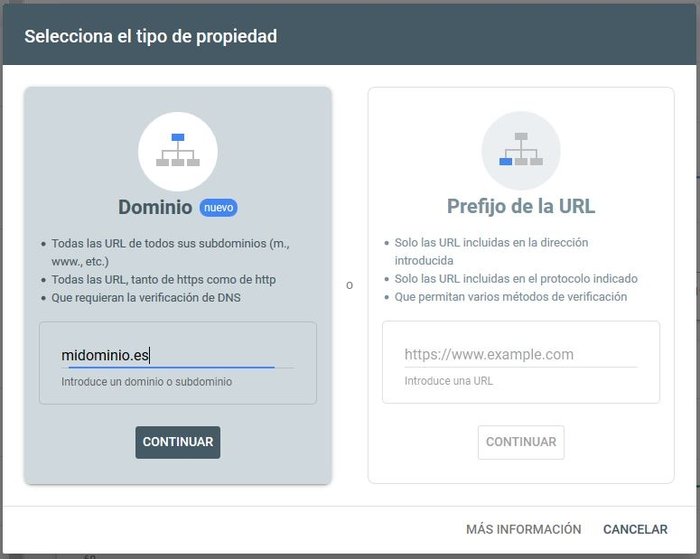
En nuestro caso como queremos indexar todo nuestro sitio web, con todas las urls y versiones que pueda tener vamos a elgir la opción de "DOMINIO".
A continuación escribe el nombre de tu dominio (sin la triple w, ni https ni nada) y haz clic en "Continuar".
4.- Verificar la propiedad del dominio mediante DNS.
Vamos a verificar nuestra propiedad, y para ellos vamos a seguir todos los pasos que nos aparecen en la siguiente ventana.
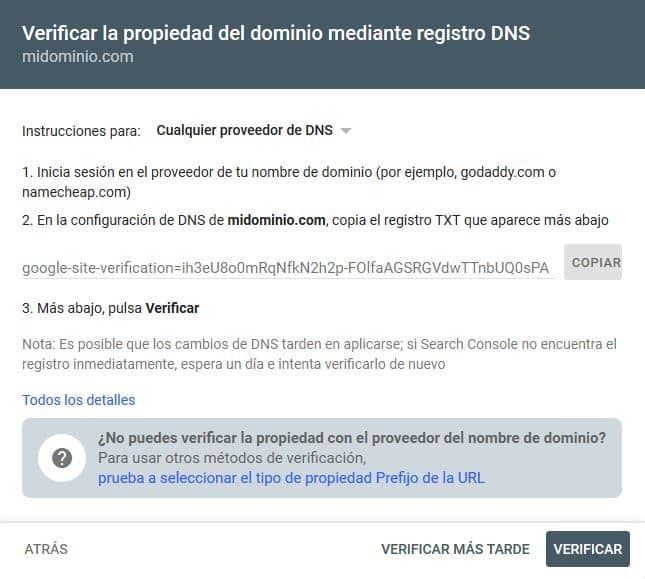
En el apartado "Instrucciones para:" pinchamos en "Cualquier proveedor de DNS" y seleccionamos el que corresponde a nuestro hosting. En mi caso sería "ionos.com (1&1)".
Pulsamos en "Iniciar Verificación" y esperamos a que Google complete automáticamente el proceso.
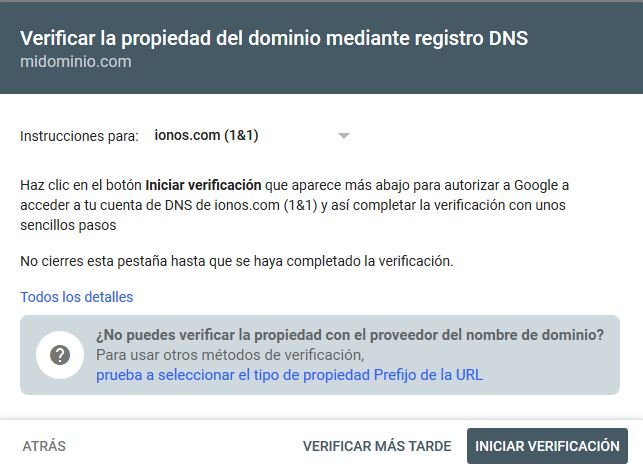
En el caso de que tu servidor no aparezca en la lista deberemos de realizar configuración a mano que es algo más complejo, pero no te preocupes que te indicaré como debes de hacerlo paso a paso.
Primeramente copia el código del registro TXT que te aparece en el punto 2 de la imagen.
Seguidamente deberás entrar en tu hosting y buscar el apartado de configuración DNS del dominio dentro de tu panel de control o cpanel.
A continuación dentro de la configuración de los DNS pega el código del registro TXT que te indica Search Console y que copiastes con anterioridad.
Haz clic en el botón "Agregar registro" y ya tienes el registro TXT agregado a tu dominio.
Por último pulsa en el botón "Verificar" de la ventana de Search Console.
Puede que la verificación tarde un poco, ya que los cambios realizados sobre las DNS del dominio suelen tardar unas horas, y en algunos casos, un día. Si este es tu caso, haz clic en el botón "Verificar más tarde" y pruebas pasadas unas horas.
Si todo ha ido bien verás el siguiente aviso:
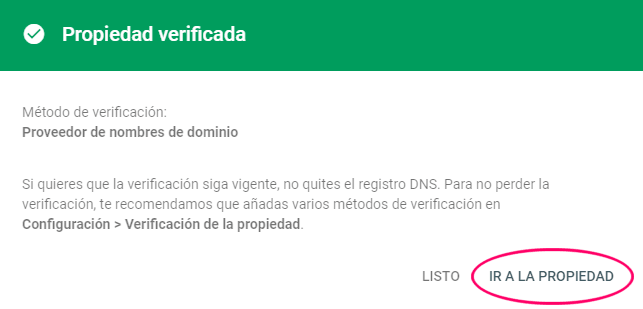
Además de este aviso recibiras un correo avisándote de que la verificación se ha realizado correctamente.
¡Enhorabuena ya tienes tu propiedad configurada y verificada!
2. Crear y subir el SITEMAP para indexar tu web en Google.
Un sitemap o mapa del sitio, no es más que un listado de URL's, que contiene todas las páginas de una misma web que quieres queremos sean indexadas en Google.
Por tanto al enviar el sitemap a Google a través de Search Console, lo que estamos diciéndole a Google es que páginas tiene tu web para indexarlas, y también le ayudaremos a descubrir las nuevas que vayamos publicando, como puede ser para el caso de los Blogs.
2.1 Como crear un sitemap con Yoast SEO
Para crear nuestro sitemap o mapa del sitio, vamos a utilizar un plugin gratuito de WordPress que sea llama Yoast SEO y que puedes descargarlo desde aquí o instalarlo directamente desde el repositorio de WordPress.
Una vez instalado y activado el plugin nos aparecerá una nueva pestaña en el lateral izquierdo de nuestro panel de WordPress llamada SEO. Pulsamos sobre ella nos dirigimos a la pestaña Características - Mapa del Sitio XML de Yoast SEO.
Si aparece desactivada pulsamos en activar y luego en Mapa del sitio XML.
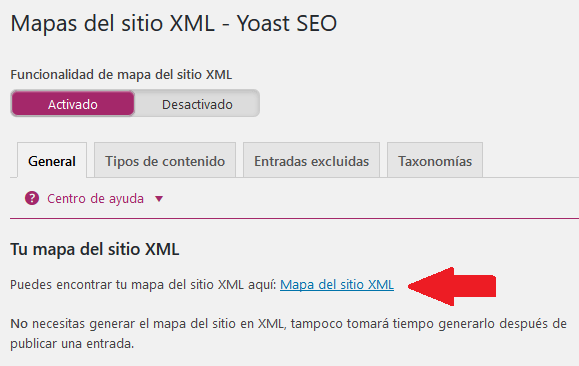
Se nos abrirá una nueva ventana con el mapa del sitio que ha creado para nuestra web.
Copiamos la última parte de la URL , y que puede ser sitemap.xml o sitemap_index.xml, tal y como puedes ver en la imagen inferior.

Volvemos al panel de Search Console en el apartado Indice - Sitemap y pulsamos sobre el botón rojo Añadir o probar sitemap.
Pegamos nuestro sitemap.xml y pulsamos en enviar.
Bien, ya hemos conseguido que Google sepa que URL's forman nuestra página web, así como las que iremos añadiendo en un futuro.
3. Crear y subir ROBOT.TXT
Para finalizar este proceso de indexar una web en Google debemos de crear y subir el archivo Robot.txt.
Este archivo, que puedes crear con cualquier editor de texto (Windows/Mac) y su función principal es indicar a Google, y el resto de buscadores, que apartados de tu sitio web quieres o no que accedan los bots o arañas de los motores de búsqueda.
El proceso de creación es bien sencillo. Creamos un archivo de texto con el nombre ROBOT.TXT y tecleamos los parámetros de configuración que os voy a explicar a continuación.
Parámetros Robot.txt
Voy a comentaros los principales parámetros que debéis de tener en cuenta a la hora de crear un archivo robot.txt:
- User-agente: * : Da acceso total a los bots o arañas a que rastreen tu web.
- Disallow : tupagina.com/paginaejemplo.html : Le indica a los bots que no rastree esa url que os he puesto de ejemplo.
- Sitemap : tupaginaweb.com/sitemap.xml : Muy importante para indicarle a Google y el resto de buscadores cual es el mapa del tu sitio y así poder facilitarle la labor a la hora de rastrear tu página. Recordaros que el nombre del archivo xml debe ser el que hayáis creado en el punto anterior.
Por tanto así debería de quedar tu archivo Robot.txt básico:
User-agent: *
Disallow: /wp-login
Disallow: /wp-admin
Disallow: /comments/
Disallow: /feed/
Disallow: /search/
Disallow: /author/
Disallow: /tag/*/page/
Disallow: /tag/*/feed/
Sitemap: tupaginaweb.com/sitemap.xmlUna vez finalizado el archivo lo subimos al directorio raíz de nuestra página web, bien a través del panel de control de nuestro hosting o mediante FTP.
Este proceso también puedes realizarlo a través del plugin Yoast SEO en el apartado "Herrramientas - Editor de Archivos".
¿Cuánto tarda Google en Indexar una web?
A ciencia cierta es complicado responder a esta pregunta pero si has seguido todos los pasos que os he explicado anteriormente en pocos días tu web debería de aparecer en los resultados Google.
Existen dos técnicas para indexar una web en Google más rápido:
- Publicando artículos con frecuencia. Conseguimos que Google rastree nuestra web con más rapidez que si publicamos de año en año.
- Solicitando la indexación de una página en concreto. Para ello nos vamos al panel de Search Console en la opción Inspección de URL. Escribes la nueva dirección URL que quieres indexar. Nos aparecerá un informe provisional del estado del enlace. Si todo es correcto pulsamos en Solicitar Indexación.
¿Cómo saber si Google ha indexado mi web?
Si queremos saber si Google ha indexado tu web lo único que debemos de hacer es escribir en la barra de dirección de tu navegador web el comando SITE seguido de la URL de tu web.
Por ejemplo:
SITE:TUWWEB.COM
Si tu web está indexada en Google te aparecerá un listado de resultados con las páginas que están indexadas, de lo contrario te dirá que no ha obtenido ningún resultado.
Resumen y Conclusión
Después de esta amplio artículo sobre como indexar una web en Google rápidamente voy a hacer un pequeño resumen de los pasos a seguir.
- Crear una cuenta en Google Search Console.
- Añadir una propiedad.
- Verificar la propiedad del sitio
- En Search Console, ir a Explorar como Google y solicitar la indexación de nuestra web.
- Instalar Yoast SEO en WordPress y crear un Sitemap o Mapa del Sitio.
- Subir el Sitemap a Google mediante Search Console.
- Crear el archivo ROBOT.TXT y subirlo al directorio raíz de tu web.
Con esto tu web ya estará en Google, aunque no significa que esté en los primeros puestos, ya que eso es parte del SEO, y puedes consultar en nuestra web para posicionarte en el buscador de Google.
¿Os ha sido de utilidad? Déjame tus comentarios y likes, y por supuesto comparte en las redes sociales para que tus amigos puedan aprender a indexar una web en Google. ¡Gracias!
Contenido Relacionado
- Pingback: ▷ SEO para IMÁGENES | Posicionamiento web PRO - Tu Web Creativa
-
El articulo está muy bien y muy claro sobre todo para los que no controlamos mucho. pero tengo un problema que no resuelve y lo mismo me puedes ayudar. cuando utilizo site:aaaaaaa.com por ejemplo me aparecen URL que ya no deberían estar creo que se pueden quitar con search console pero no se como , si me pudieras ayudar te lo agradecería. De todas formas gracias por tus explicaciones
-
Hola amigo muy bueno su articulo queria preguntarle si es posible indexar paginas de capturas o landing pages y si google tiene algun tipo de restricciones para este caso o tambien se puede hacer como lo explicas aqui. Gracias y Bendiciones
-
Excelente la explicacion. Muy sencilla y facil de entender. Muchas gracias
Deja una respuesta
